|
2014-10-19 07:35
мЎ°нҡҢ: 25,369
추мІң: 43
мІЁл¶ҖнҢҢмқј
 Xpadder010.zip [2605Kb] Xpadder010.zip [2605Kb] м—‘л°•нҢЁл“ңлЎң л°”л”” нҺҳмқёнҢ… кі мҲҳк°Җ лҗҳм–ҙліҙмһҗ!!!!!!м ҖлҠ” н”јнҢҢк°Җ м„ң비мҠӨ к°ңмӢңн•ң мқҙнӣ„ мӯү xbox нҢЁл“ңл§Ң мҚЁмҳӨкі мһҲмҠөлӢҲлӢӨ. мІҳмқҢм—җ нӮӨліҙл“ңлҘј мӮ¬мҡ©н–Ҳм§Җл§Ң нҢЁл“ңл§Ңмқҳ м§ңлҰҝн•ң мҶҗл§ӣкіј 360лҸ„ л°©н–Ҙм „нҷҳмқҖ нҸ¬кё°н• мҲҳ м—ҶлҠ” мҡ”мҶҢлҚ”кө°мҡ”. н•ҳм§Җл§Ң л”ұ н•ҳлӮҳ л¶Ҳл§Ңмқҙлқјл©ҙ л¶Ҳл§Ң! л¶ҲнҺёмқҙлқјл©ҙ л¶ҲнҺён•ң кІғмқҙ к°ңмқёкё°мҳҖмҠөлӢҲлӢӨ. нҠ№нһҲ н”јнҢҢ3мқҳ кҪғмқҙлқјкі н• мҲҳ мһҲлҠ” л°”л””нҺҳмқёнҢ…мқ„ нҢЁл“ңлЎң мһҗмң мһҗмһ¬лЎң кө¬нҳ„н•ҳкё°к°Җ л„Ҳл¬ҙ м–ҙл өлҚ”кө°мҡ”. нҢЁл“ң мң м Җ분л“ӨмқҖ м•„мӢңкІ м§Җл§Ң л°”л””нҺҳмқёнҢ…мқ„ н•ҳкё° мң„н•ҙм„ңлҠ” мҳӨлҘёмӘҪ мҠӨнӢұ+ мҷјмӘҪ мҠӨнӢұ +LT к№Ңм§Җ лҲҢлҹ¬мӨҳм•ј н•©лӢҲлӢӨ. мқҙ л°©мӢқмқҖ м§Ғм„ мңјлЎң лӢ¬лҰҙ л•ҢлҠ” м–ҙлҠҗ м •лҸ„ мҶҢнҷ”н• мҲҳ мһҲм§Җл§Ң лҢҖк°Ғм„ мңјлЎң лӢ¬лҰҙ л•ҢлҠ” мҳӨлҘёмӘҪ мҠӨнӢұмқҙ мӮҗкҫё?к°Җ мһҗмЈј лӮҳм„ң м—үлҡұн•ң м»Өл§Ёл“ңл§Ң мӢӨн–үлҗҳкё° мқјмҲҳмһ…лӢҲлӢӨ. к·ёлһҳм„ң нӮӨ н•ҳлӮҳлЎң л°”л””нҺҳмқёнҢ…мқ„ мүҪкІҢ кө¬нҳ„н• мҲҳ м—Ҷмқ„к№Ң? лқјлҠ” мғқк°ҒмңјлЎң м—¬кё° м Җкё° м •ліҙлҘј м°ҫм•„лҙӨмҠөлӢҲлӢӨ. мҡ°м„ нҢҒкІҢм—җ кІҖмғүн•ҙліҙлӢҲ л‘җ к°Җм§Җ л°©лІ•мқҙ мһҲлҚ”лқјкі мҡ”. мІ« лІҲм§ёлҠ” л„ҘмҠЁнҸҙлҚ”м—җ мһҲлҠ” л©”лӘЁмһҘ м •ліҙлҘј мҲҳм •н•ҙ нӮӨлҘј ліҖкІҪн•ҳлҠ” л°©лІ•. н•ҳм§Җл§Ң мқҙ л°©лІ•мқҖ мҳӨлҘёмӘҪ мҠӨнӢұк№Ңм§Җ мҲҳм •н•ҳкё°м—җлҠ” л¬ҙлҰ¬к°Җ мһҲм—ҲмҠөлӢҲлӢӨ. л‘җ лІҲм§ё л°©лІ•мқ„ ліҙлӢҲ мқҙм§ҖнӮӨм…ӢмқҙлқјлҠ” н”„лЎңк·ёлһЁмқ„ мқҙмҡ©н•ҙм„ң нҢЁл“ң мӢ нҳёлҘј нӮӨліҙл“ң мӢ нҳёлЎң л°”кҝ”мЈјлҠ” нҳҒмӢ м Ғмқё н”„лЎңк·ёлһЁмқ„ мқҙмҡ©н•ҳлҠ” кІғмқҙм—ҲмҠөлӢҲлӢӨ. н•ҳм§Җл§Ң мқҙкұҙ ps2мқҳ л“Җм–јмҮјнҒ¬ м „мҡ© н”„лЎңк·ёлһЁмқҙкё° л•Ңл¬ём—җ xbox нҢЁл“ңм—җ м Ғмҡ©н•ҳкё°м—җлҠ”В л¬ҙлҰ¬к°Җ мһҲм—ҲмҠөлӢҲлӢӨ. к·ёлһҳм„ң 비мҠ·н•ң н”„лЎңк·ёлһЁмқҙ м—Ҷмқ„к№Ң кө¬кёҖл§Ғмқ„ м°ҫм•„ліҙлӢҲ xbox нҢЁл“ңл§Ңмқ„ мң„н•ң xpadderлқјлҠ” н”„лЎңк·ёлһЁмқ„ м°ҫм•ҳмҠөлӢҲлӢӨ. мқҙ н”„лЎңк·ёлһЁмңјлЎңВ л°”л””нҺҳмқёнҢ… кі мһҗмҳҖлҚҳ м ңк°Җ мғҒлҢҖл°©м—җкІҢ л°”л””нҺҳмқёнҢ… мҷңмқҙлҰ¬ мһҳн•ҳлғҗлҠ” н•Җмһ”к№Ңм§Җ л“ЈкІҢ лҗҳм—ҲмҠөлӢҲлӢӨ. мӮ¬м„Өмқҙ кёём—ҲмңјлӢҲ xpadderлҘј мқҙмҡ©н•ң к°ңмқёкё°лҘј мүҪкІҢ кө¬нҳ„н•ҳлҠ” л°©лІ•мқ„ м•Ңм•„ліҙкІ мҠөлӢҲлӢӨ. мҡ°м„ мІЁл¶Җн•ң xpadderлҘј лӢӨмҡҙл°ӣм•„ 압축мқ„ н’Җм–ҙмЈјм„ёмҡ”. к·ёлҰ¬кі xpadderлҘј мӢӨн–үн•ҳл©ҙ л°‘мқҳ к·ёлҰјмқҙ мӢӨн–үлҗ©лӢҲлӢӨ 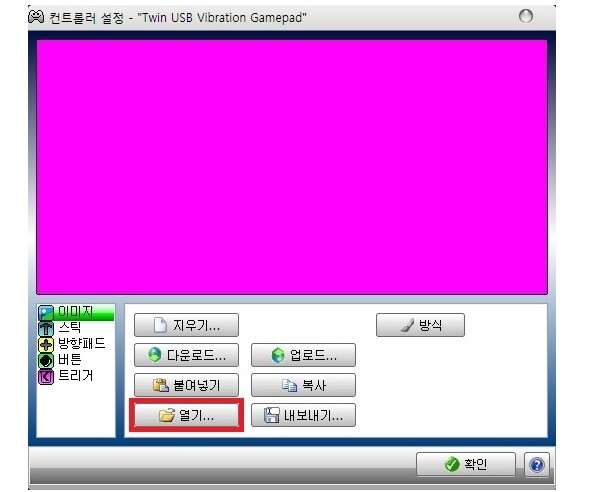 м—ҙкё°лҘј нҒҙлҰӯн•ҳм…”м„ң м•„лһҳм—җм„ң xbox нҢЁл“ңмқҳ мқҙлҜём§ҖлҘј м„ нғқн•ҳкі м—ҙкё°лҘј м„ нғқн•©лӢҲлӢӨ. 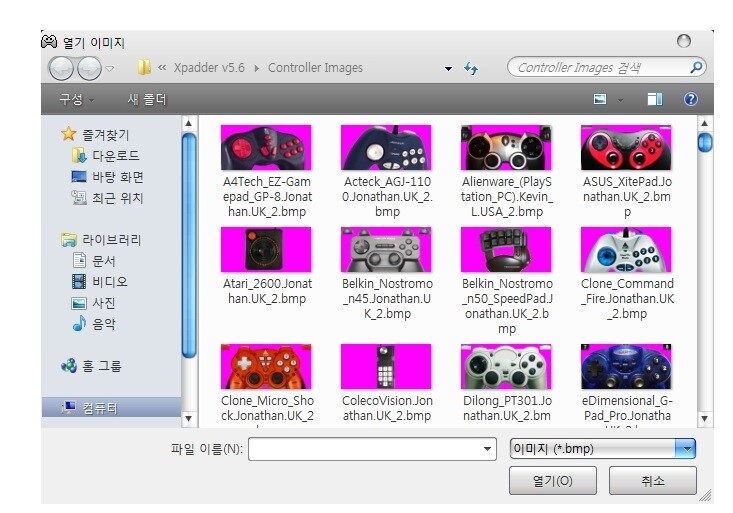 к·ёлҹј м•„лһҳмҷҖ к°ҷмқҙ xbox нҢЁл“ңмқҳ мқҙлҜём§Җк°Җ лңЁкІҢ лҗ©лӢҲлӢӨ. мқҙм ң нӮӨлҘј м„Өм •н• м°ЁлЎҖмһ…лӢҲлӢӨ. мң„мқҳ к·ёлҰјм—җм„ң л Ҳмқҙм•„мӣғ м ҖмһҘмқҖ лӢӨлҘё мқҙлҰ„мңјлЎң мҷјмӘҪ мҳҶм—җ мһҲлҠ” нҢЁл“ң лӘЁм–‘мқ„ нҒҙлҰӯн•©лӢҲлӢӨ 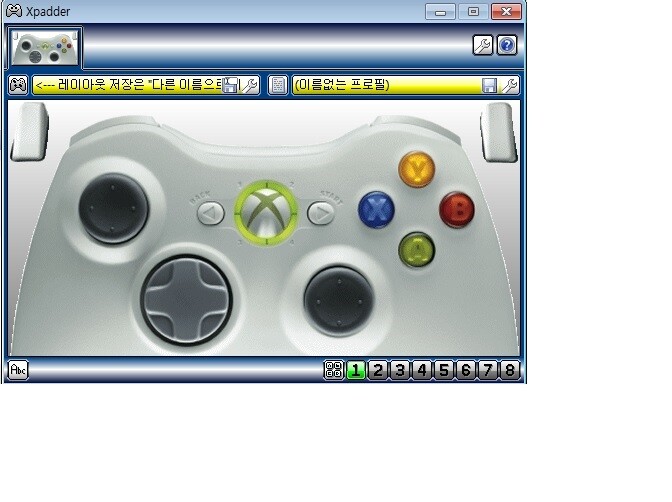  к·ёл Өл©ҙ мң„мҷҖ к°ҷмқҙ нӮӨлҘј м„Өм •н• мҲҳ мһҲлҠ” нҷ”л©ҙмқҙ лӮҳмҳөлӢҲлӢӨ. мҠӨнӢұ,л°©н–ҘнҢЁл“ң,лІ„нҠј, нҠёлҰ¬к·ё л“ұмқ„ нҒҙлҰӯн•ҙ нҷңм„ұнҷ”лҘј мІҙнҒ¬н•ҳкі мӢ нҳёлҘј мһ…л Ҙн•ҙ мЈјл©ҙ лҗ©лӢҲлӢӨ. к·ёлҰ¬кі лӘЁл“ мӢ нҳёлҘј нҷңм„ұнҷ”н•ҙмЈјкі нҷ•мқёмқ„ лҲҢлҹ¬мӨҚлӢҲлӢӨ. 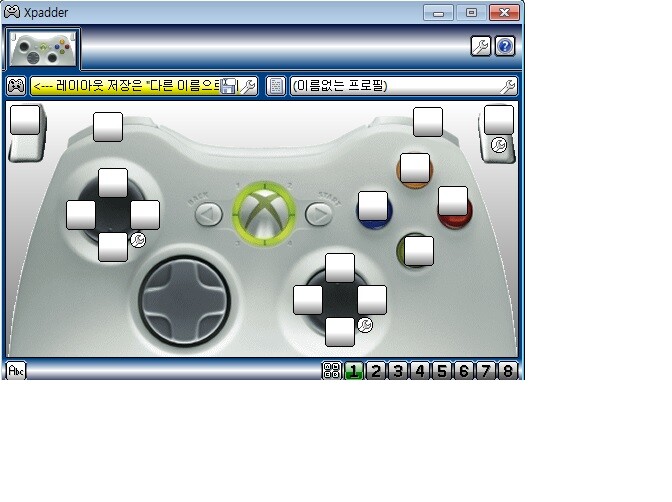 к·ёлҹ¬л©ҙ мқҙм ң мң„мқҳ нӮӨмҷҖ нӮӨліҙл“ң нӮӨлҘј л§Өм№ҳмӢңмјң мЈјкё°л§Ң н•ҳл©ҙ лҗ©лӢҲлӢӨ. к°Ғк°Ғмқҳ нӮӨлҘј нҒҙлҰӯн•ҳл©ҙ м•„лһҳмҷҖ к°ҷмқҙ к·ёлҹ¬л©ҙ мқҙм ң мң„мқҳ нӮӨмҷҖ нӮӨліҙл“ң нӮӨлҘј л§Өм№ҳмӢңмјң мЈјкё°л§Ң н•ҳл©ҙ лҗ©лӢҲлӢӨ. к°Ғк°Ғмқҳ нӮӨлҘј нҒҙлҰӯн•ҳл©ҙ м•„лһҳмҷҖ к°ҷмқҙнӮӨліҙл“ң к·ёлҰјмқҙ лңЁл©ҙм„ң мһҗмӢ мқҙ мӣҗн•ҳлҠ” нӮӨліҙл“ң нӮӨмҷҖ л§Өм№ҳлҘј мӢңмјңмЈјл©ҙ лҗ©лӢҲлӢӨ. 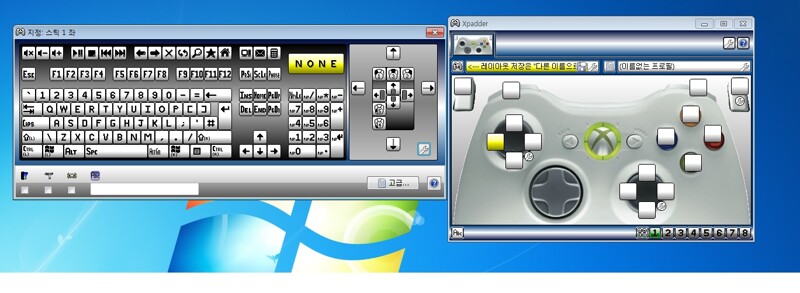 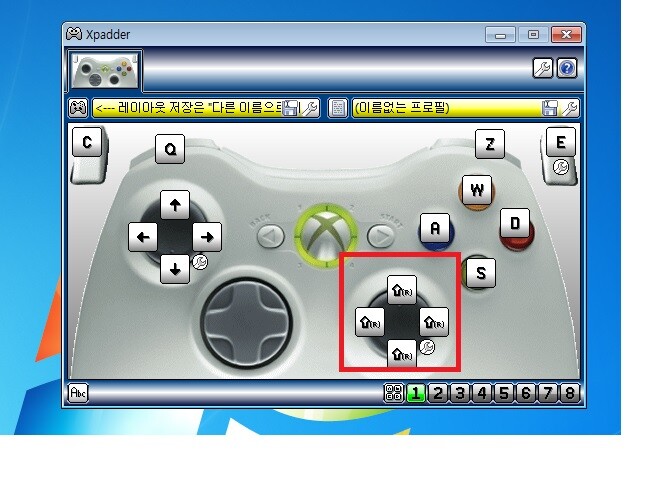 мң„мқҳ к·ёлҰјмқҙ м ңк°Җ нҳ„мһ¬ мӮ¬мҡ©мӨ‘мқё xpadder м„Өм •мғ·мһ…лӢҲлӢӨ. м—¬кё°м„ң мӨ‘мҡ”н•ң м җ н•ңк°Җм§Җ!!!! м–ҙл–Ө нӮӨлҘј к°ңмқёкё°лҘј мӮ¬мҡ©н• мҲҳ мһҲлҠ” SHIFT нӮӨлЎң м„Өм •н•ҳлҠҗлғҗ мһ…лӢҲлӢӨ. л§Ңм•Ҫ мү¬н”„нҠё нӮӨлҘј LT,RT,LB,RB мӨ‘ н•ҳлӮҳлҘј м„ нғқн•ҙм„ң л§Өм№ҳмӢңнӮӨл©ҙ нӮӨліҙл“ң мӨ‘В лӢӨлҘё мҡ©лҸ„мқҳ нӮӨлҘј н•ңк°Җм§Җ мӮ¬мҡ©н•ҳкё° м–ҙл ӨмӣҢ 집лӢҲлӢӨ. к·ёлһҳм„ң м ңк°Җ мғқк°Ғн•ң к°ҖмһҘ мӨ‘мҡ”н•ң нҢҒ!!!!!!!!!!!!!!! мҳӨлҘёмӘҪ мҠӨнӢұмқ„ мү¬н”„нҠё нӮӨлЎң м„Өм •н•ҳлҠ” кІҒлӢҲлӢӨ. н•ҳм§Җл§Ң к·ёл ҮкІҢ лҗҳл©ҙ м„Өм • м „м—җлҸ„ мҳӨлҘёмӘҪ мҠӨнӢұмқҙ к°ңмқёкё° м“°лҠ” мҡ©лҸ„мҳҖлҠ”лҚ° лӯҗк°Җ лӢ¬лқјм§ҖлҠҗлғҗкі л¬»лҠ” 분л“Өг…Үмқҙ л§ҺмңјмӢӨ кІҒлӢҲлӢӨ ^^;; н•ҳм§Җл§Ң м„Өм • м „кіј м„Өм • нӣ„лҠ” нҷ•м—°н•ҳкІҢ лӢ¬лқјм§‘лӢҲлӢӨ. мҡ°м„ м„Өм • м „м—җлҠ” LT нӮӨлҘј н•Ёк»ҳ лҲҢлҹ¬м•ј к°ңмқёкё°лҘј м“ё мҲҳ мһҲм—Ҳм§Җл§Ң м„Өм • нӣ„м—җлҠ” к°ҷмқҙ лҲ„лҘј н•„мҡ”к°Җ м—ҶмҠөлӢҲлӢӨ. к·ёлҰ¬кі м„Өм • нӣ„м—җлҠ” мҳӨлҘёмӘҪ мҠӨнӢұмқҙ л§җ к·ёлҢҖлЎң мү¬н”„нҠё к°ңмқёкё° нӮӨмһ…лӢҲлӢӨ. м–ҙлҠҗ м–ҙл–Ө л°©н–ҘмңјлЎң мӮҙм§қ лҸҢл ӨлҸ„ нӮӨліҙл“ңмқҳ к°ңмқёкё° нӮӨлҘј лҲ„лҘҙлҠ” кІғкіј к°ҷмқҖ нҡЁкіјлҘј лӮҳнғҖлӮ©лӢҲлӢӨ. мүҪкІҢ л°”л”” нҺҳмқёнҢ…мңјлЎң м„ӨлӘ…н•ҳкІ мҠөлӢҲлӢӨ. В м¶ңмІҳ : н”јнҢҢмҳЁлқјмқё3 кІҢмһ„л©”м№ҙ к°ңмқёкё° нҺё  м„Өм • м „м—җлҠ” мң„мҷҖ к°ҷмқҙ л°”л”” нҺҳмқёнҢ…мқ„ н•ҳкё° мң„н•ҙм„ңлҠ” мҳӨлҘёмӘҪ мҠӨнӢұмқҖ мңҲмӘҪ мҠӨнӢұм—җ л”°лқј мһ…л Ҙн•ҙм•ј н•ҳлҠ” л°©н–Ҙмқҙ лӢ¬лқјм§‘лӢҲлӢӨ. мқҙл ҮкІҢ лҗҳл©ҙ н—Өк№”лҰ¬кё° мүҪкі н•ҳлӢӨ ліҙл©ҙ мӣҗн•ҳм§Җ м•ҠлҠ” к°ңмқёкё°к°Җ лӮҳмҳӨлҠ” кІҪмҡ°к°Җ л§ҺмҠөлӢҲлӢӨ. н•ҳм§Җл§Ң мҳӨлҘёмӘҪ мҠӨнӢұмқ„ мү¬н”„нҠёнӮӨлЎң м„Өм •н•ҳкІҢ лҗҳл©ҙ л§җ к·ёлҢҖлЎң нҢЁл“ңк°Җ нӮӨліҙл“ңк°Җ лҗҳлҠ” кІҒлӢҲлӢӨ. нӮӨліҙл“ңлЎң мү¬н”„нҠё нӮӨлҘј лҲ„лҘҙкі л• лӢӨ мӣҗн•ҳлҠ” л°©н–ҘнӮӨ лҲҢлҹ¬мЈјл©ҙ л°”л””нҺҳмқёнҢ…мқҙ лҗҳлҠ” кІғмІҳлҹј нҢЁл“ңлҸ„ мҳӨлҘёмӘҪ мҠӨнӢұмқ„ м•„л¬ҙ л°©н–ҘмңјлЎң мӣҖм§ҒмҳҖлӢӨ лҶ“кі мҷјмӘҪмҠӨнӢұмңјлЎң мӣҗн•ҳлҠ” л°©н–ҘмңјлЎң лҲҢлҹ¬мЈјл©ҙ мӣҗн•ҳлҠ” л°©н–ҘмңјлЎң л°”л””нҺҳмқёнҢ…мқҙ мӢңм „лҗ©лӢҲлӢӨ. мүҪкІҢ л§җн•ҙ мҳӨлҘёмӘҪ мҠӨнӢұмқ„ м•„л¬ҙ л°©н–ҘмңјлЎң мӣҖм§Ғм—¬лҸ„ нӮӨліҙл“ңмқҳ мү¬н”„нҠё нӮӨлҘј лҲҢлҹ¬мЈјлҠ” нҡЁкіјк°Җ лӮҳнғҖлӮҳлҠ” кІҒлӢҲлӢӨ ^^ мқҙм ң мқҙлҘј мқҙмҡ©н•ҳл©ҙ л°”л”” нҺҳмқёнҢ… лҝҗл§Ң м•„лӢҲлқј к·ёлҸҷм•Ҳ мӮ¬мҡ©н• мҲҳ м—Ҷм—ҲлҚҳ к°ңмқёкё°лҘј мүҪкІҢ мӮ¬мҡ©н• мҲҳ мһҲкІҢ лҗ©лӢҲлӢӨ. p.s. 추к°ҖнҢҒ 1. м„Өм •мқ„ л§Ҳм№ң нӣ„м—җлҠ” мң„мҷҖ мғ·м—җ мһҲлҠ” л””мҠӨмј“ лӘЁм–‘мқ„ нҒҙлҰӯн•ҙ м„Өм •мқ„ м ҖмһҘн•ҙ мЈјм„ёмҡ” 2. мқҙ л°©лІ•мқ„ м“°кё° мң„н•ҙм„ңлҠ” н”јнҢҢмқҳ мЎ°мһ‘ м„Өм •м—җм„ң нӮӨліҙл“ңлЎң лҶ“мңјм…”м•ј н•©лӢҲлӢӨ. 3. к·ёлҰ¬кі л§Ҳм§Җл§үмңјлЎң мқҙ л°©лІ•мқҖ н”јнҢҢлҘј н•ҳмӢӨ л•Ңл§ҲлӢӨ xpadderлҘј мӢӨн–үн–җм…”м•ј н•©лӢҲлӢӨ. 4. back кіј start нӮӨлҘј esc лЎң м„Өм •н•ҳмӢңл©ҙ мҠӨнӮөмқ„ мӯү~мӯү 진н–үн•ҳмӢӨ мҲҳ мһҲмҠөлӢҲлӢӨ м—¬кё°к№Ңм§ҖлЎң н•ҙм„ң кёҙ кёҖмқ„ л§Ҳм№ҳл Өкі н•©лӢҲлӢӨ. м ҖлҠ” мқҙ л°©лІ•мқ„ нҶөн•ҙ к·ёлҸҷм•Ҳ нҸ¬кё°н–ҲлҚҳ л°”л””нҺҳмқёнҢ…мқ„ л°ңлЎң н•ҙлҸ„ лҗ м •лҸ„лЎң мүҪкІҢн•ҳкі мһҲмҠөлӢҲлӢӨ. м•һмңјлЎң м“ёл§Ңн•ң к°ңмқёкё° лӘҮ к°ң лҚ” м—°мҠөн•ҙм„ң мӢӨм „м—җ мқҙмҡ©н•ҙ ліј мғқк°Ғмһ…лӢҲлӢӨ г…Һг…Һ мқҙ кёҖмқҙ нҢЁл“ң мң м Җ분л“Өм—җкІҢ л§ҺмқҖ нҢЁл“ң мң м Җ분л“Өм—җкІҢ лҸ„мӣҖмқҙ лҗҳм—Ҳмңјл©ҙ н•©лӢҲлӢӨ. к·ёлҹј мқҙл§Ң кёҖ мӨ„мқҙкІ мҠөлӢҲлӢӨ ^^ 추к°Җ : м№ҳлӢ¬мқ„ м“°мӢңлҠ” 분л“Өмқҙ мқҳмҷёлЎң мһҲмңјмӢ кІғ к°ҷм•„м„ң 추к°Җн•©лӢҲлӢӨ. м•„лһҳ мҠӨмғ·кіј к°ҷмқҙ мҠӨнғҖнҠёнӮӨлҘј м»ЁнҠёлЎӨлЎң м„Өм •н•ҳмӢңл©ҙ л¬ҙлҰ¬м—Ҷмқҙ м№ҳлӢ¬ к°ҖлҠҘн•ҳмӢӯлӢҲлӢӨ ^^ 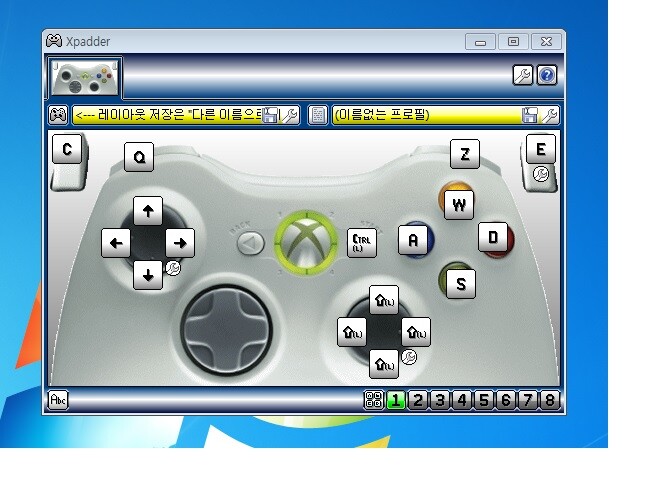 추к°Җ2. мһҗкҫё 추к°Җк°Җ л§Һм•„м§Җл„Өмҡ” ^^;; л°‘м—җ лҢ“кёҖм—җ мқҙ нҢҒмқ„ м Ғмҡ©н•ҳл©ҙ 360лҸ„ л°©н–Ҙм „нҷҳмқҳ мһҘм җмқҙ мӮ¬лқјм§„лӢӨкі н•ҳм…ЁлҠ”лҚ°мҡ”. м ҖлҸ„ к·ём җмқ„ кұұм •н•ҳкёҙ н–Ҳм§Җл§Ң нҢҒ м Ғмҡ©м „кіј нӣ„мқҳ м°ЁмқҙлҘј лі„лЎң лҠҗлҒјм§Җ лӘ»н•ҳкі мһҲмҠөлӢҲлӢӨ. л§Ңм•Ҫ л¬ём ңк°Җ мһҲлӢӨл©ҙ мқҙ нҢҒмқ„ м Ғмҡ©н•ҳмӢңл©ҙ лҗ кІғ к°ҷмҠөлӢҲлӢӨ. 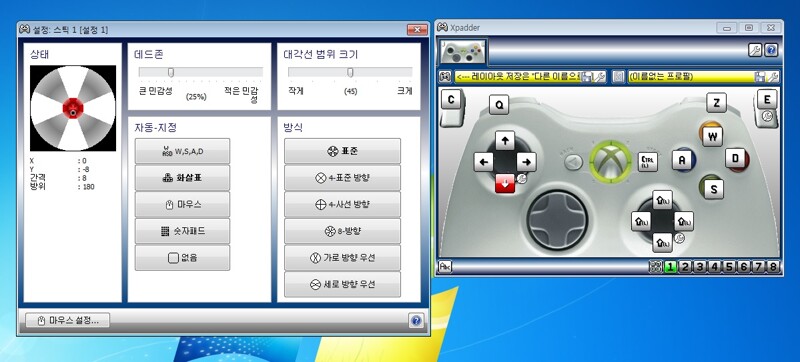 л°©н–ҘнӮӨ л°‘м—җ ліҙл©ҙ лҸҷк·ёлһҖ лӘЁм–‘мқҳ мҠӨнҢЁл„Ҳк°Җ мһҲмҠөлӢҲлӢӨ. к·ёкұё нҒҙлҰӯн•ҳл©ҙ мң„мқҳ мӮ¬м§„ мҳӨлҘёмӘҪкіј к°ҷмқҖ мҠӨнӢұ м„Өм •м°Ҫмқҙ лң№лӢҲлӢӨ. лҚ°л“ңмЎҙмқ„ л„“нҳҖмЈјл©ҙ л§җ к·ёлҢҖлЎң мҠӨнӢұмқҙ м Ғмҡ©лҗҳм§Җ м•ҠлҠ” лІ”мң„мқҙл©° лҢҖк°Ғм„ лҸ„ л§Ҳм°¬к°Җм§ҖлЎң лІ”мң„ м§Җм •н•ҙ мЈјмӢңл©ҙ лҗҳкІ мҠөлӢҲлӢӨ. 추к°Җ3. лӮңмғқ мІҳмқҢ мқёмҰқкёҖ к°”л„Өмҡ” ^^ 추мІңмЈјмӢ лӘЁл“ 분к»ҳ к°җмӮ¬л“ңлҰҪлӢҲлӢӨ. лӘҮлӘҮ분мқҖ мқҙ нҢҒмқ„ м Ғмҡ©н•ҳл©ҙ кё°мЎҙмқҳ м„ёл°Җн•Ёмқҙ л–Ём–ҙм§ҖмӢ лӢӨкі лҠҗлҒјмӢңлҠ” кІғ к°ҷмҠөлӢҲлӢӨ. м Җ к°ҷмқҖ кІҪмҡ° м Җл§Ңмқҳ м„ёнҢ…мқ„ н•ҳлӢҲ лі„ м°ЁмқҙлҘј лӘ»лҠҗлҒјкі мһҲмңјл©° л°”нҺҳ н•ҳлӮҳлЎң м•„лһҳмҷҖ к°ҷмқҙ м—°мҠ№мқ„ кұ°л‘җкі мһҲмҠөлӢҲлӢӨ В  кё°мЎҙмқҳ ліҙлӢӨ лҚ” м„ёл°Җн•Ёмқ„ мӣҗн•ҳмӢңл©ҙ кё°мЎҙмқҳ л°©мӢқмңјлЎң, л°”нҺҳ н•ҳлӮҳлЎң м Җ к°ҷмқҙ лӢ¬лқјм§ҖмӢӨ мҲҳ мһҲлҠ” 분л“ӨмқҖ мқҙ нҢҒмқ„ 강추л“ңлҰҪлӢҲлӢӨ ^^ p.s.2. к¶ҒкёҲн•ҳмӢ мӮ¬н•ӯ мһҲмңјмӢңл©ҙ лҢ“кёҖ лӢ¬м•„мЈјм„ёмҡ”~ лӢөліҖл“ңлҰ¬кІ мҠөлӢҲлӢӨ ^^
EXP
15,186
(49%)
/ 16,201
|
|
|










 YeRyn
YeRyn